サーキットダッシュボード
- デプロイされている該当プロジェクトのサーキット状態が閲覧できるツールです。
- Podの稼働状況、Pipelinesの進行度、ログなどが表示されます。
※1 Podとは、Kubernetesにおけるコンテナを管理するための最小の実行単位であり、1つ以上のコンテナが含まれているリソースです。
※2 Pipelinesについては、こちら をご確認ください。
アクセス方法
サーキットダッシュボードには、次のいずれかの方法でアクセスできます。
- プロジェクトサイドバーにある
サーキットタブをクリックする。
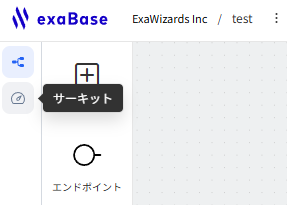
- プロパティパネルにある
サーキットボタンをクリックする。
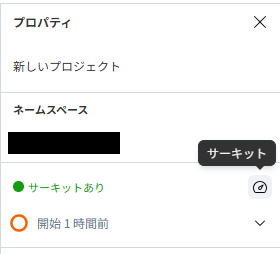
Podフェーズ
KubernetesのPodのフェーズは、Podの現在のライフサイクルの状態を表しています。フェーズの種類と説明は以下の通りです。
| Podのフェーズ | 説明 |
|---|---|
| Pending | Podは受け付けられたが、まだすべてのコンテナが起動していない状態 |
| Running | すべてのコンテナが起動しており、少なくとも1つのコンテナが稼働中の状態 |
| Succeeded | すべてのコンテナが終了し、タスクが完了した状態 |
| Failed | 1つ以上のコンテナが異常終了した状態 |
| Unknown | Podの状態を取得できず、不明な状態 |
Podsタブ
- Podsタブは、各Podのフェーズやログを一元管理・監視できる画面です。
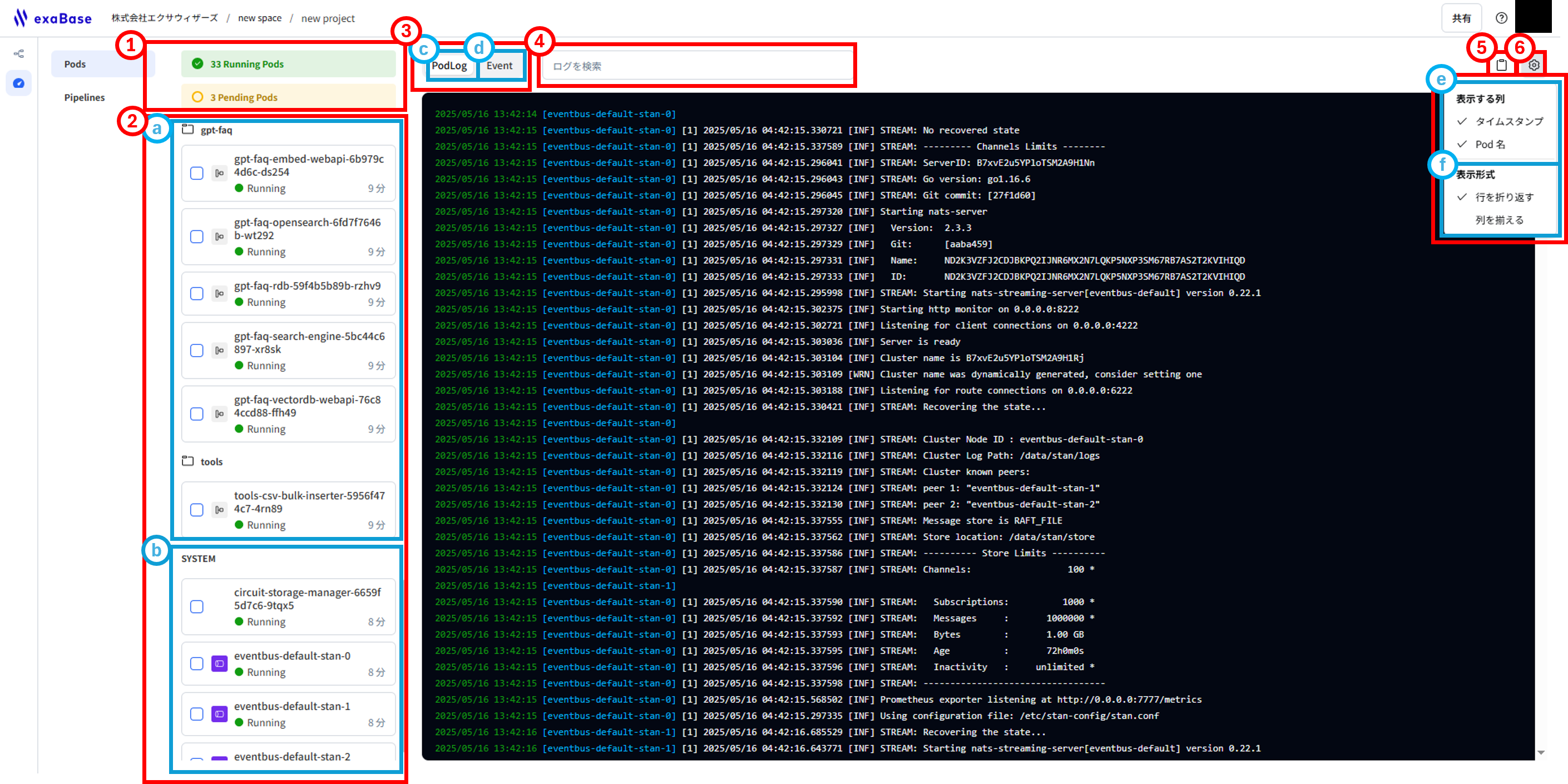
1.Podのフェーズ
Podのフェーズは、Kubernetesにおける Podのフェーズ ごとにPodの数を表示します。
Podの詳細については、Event を確認することで、状態変化の理由や異常の原因を把握できます。
2.Pods一覧
稼働中のPods一覧を表示します。Podをクリックすると、該当するPodのログがログパネルに表示されます。
また、チェックボックスを使用して複数のPodを選択することで、選択されたすべ��てのPodのログを時系列順にログパネルへ一括表示できます。
Podは、キャンバスからデプロイ時に原則以下の規則で命名されます。
[ワークスペース名]-[コンポーネント名]-[ハッシュ値]
また、Podは以下の単位で生成され、Pods一覧に表示されます。
| 単位 | Pod生成詳細 |
|---|---|
| コンポーネント | エンティティ、トリガー、パイプライン、SideAppの各コンポーネントごとにそれぞれ1つずつのPodが生成されます。 |
| システム | パイプラインが存在する場合にのみ、プロジェクト(キャンバス)ごとに eventsource および circuit-storage-manager のPodがそれぞれ1つずつ、さらに eventbus のPodが3つ生成されます。 |
3.ログ
Podの選択状況に応じて、ログを表示します。
4.ログメッセージ検索
キーワードを入力すると、該当のキーワードを含むログが表示されます。
またPodを選択している場合、選択したPodを検索対象として絞り込み検索が可能です。
5.クリップボードにコピー
ログパネルに表示中のログをクリップボードにコピーできます。
6.表示オプション
ログパネル内の表示設定ができます。
-
e.表示する列
- タイムスタンプにチェックが入っている場合、時刻がログの左側に緑色で表示されます。
- Pod名にチェックが入っている場合、Pod名がログの左側に青色で表示されます。
-
f.表示形式
- 行を折り返すにチェックが入っている場合、ログのメッセージが長くなった際に折り返して表示されます。
- 列を揃えるにチェックが入っている場合、ログメッセージの先頭を揃えて表示されます。
Pipelinesタブ
Pipelinesタブは、Pipelinesのワークフローに紐づくPods一覧を表示し、ログを監視できます。
なお、一部Podsタブと共通項目になる為、そちらをご参照ください。
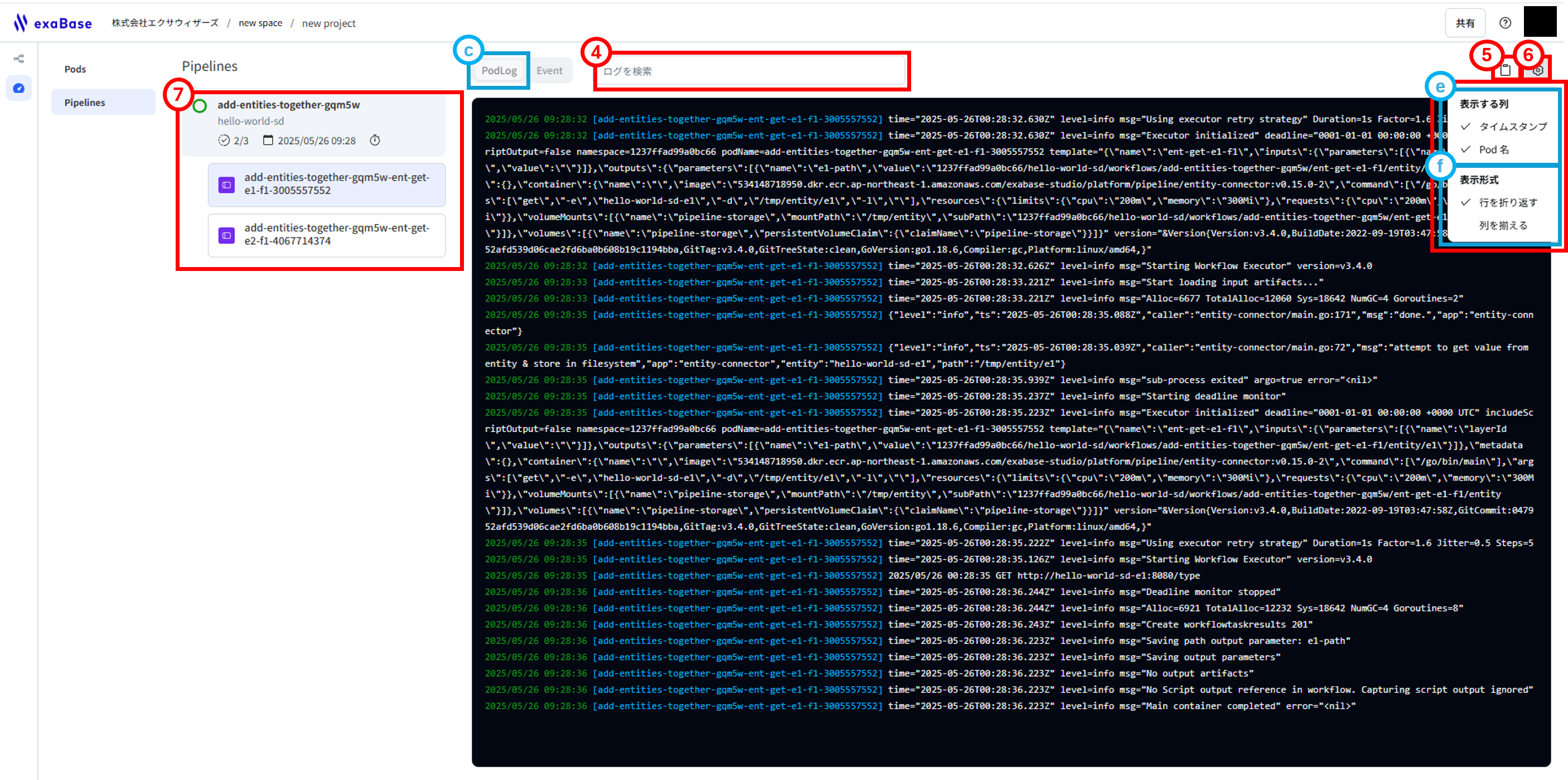
7.ワークフロー一覧
-
ワークフローごとに進行度、開始日時、処理時間が表示されます。
-
ワークフローのフェーズは、ワークフローの現在のライフサイクルの状態を表しています。フェーズの種類と説明は以下の表の通りです。
ワークフローのフェーズ アイコン 説明 Pending 処理がまだ始まっておらず、実行開始を待っている状態 Running 現在、処理が進行中の状態 Succeeded すべての処理が正常に完了した状態 Failed 1つ以上の処理が失敗し、処理が中断された状態 -
ワークフローをクリックすることで、該当のワークフローに関連するPods一覧が表示されます。また、Podのクリックにより該当のPodのログがログパネルで確認できます。
-
ワークフローの履歴がある場合は、サーキットの稼働状況に関係なく、過去24時間以内の実行履歴が最大100件まで表示されます。